Cara Mengembalikan SD Card Terformat di Android
Penyebab SD Card Terformat di Android

Waduh, SD card kamu tiba-tiba terformat? Tenang, Sob! Kejadian ini lebih umum daripada yang kamu kira. Sebelum panik dan berandai-andai tentang data-data berharga yang hilang, mari kita telusuri penyebabnya. Mengetahui penyebabnya akan membantumu mencegah hal serupa terjadi di masa depan, dan siapa tahu, bahkan bisa membantumu memulihkan data yang hilang.
Ada beberapa faktor yang bisa menyebabkan SD card terformat di Android, mulai dari kesalahan pengguna hingga masalah perangkat keras. Memahami faktor-faktor ini adalah kunci untuk menjaga data-data pentingmu tetap aman.
Penyebab Umum Format SD Card
Beberapa penyebab paling umum format SD card yang tidak disengaja meliputi kesalahan pengguna, seperti memilih opsi format secara tidak sengaja saat membersihkan file atau melakukan pengaturan ulang pabrik pada perangkat. Selain itu, kerusakan perangkat keras pada SD card itu sendiri, atau bahkan bug pada sistem operasi Android, juga bisa menjadi biang keladinya. Bayangkan, kamu sedang membersihkan file di galeri, eh tiba-tiba muncul opsi format SD card dan kamu tanpa sengaja mengkliknya. Ups! Data hilang.
- Kesalahan Pengguna: Memilih opsi format secara tidak sengaja, menghapus partisi SD card melalui aplikasi pihak ketiga yang salah, atau melakukan reset pabrik perangkat tanpa memindahkan data penting.
- Kerusakan Perangkat Keras: SD card yang rusak secara fisik, misalnya karena terjatuh atau terkena air, bisa menyebabkan sistem Android memformatnya secara otomatis untuk mencegah kerusakan lebih lanjut.
- Bug Sistem Operasi: Meskipun jarang terjadi, bug pada sistem operasi Android terkadang bisa menyebabkan format SD card secara tiba-tiba dan tidak terduga.
- Virus atau Malware: Infeksi virus atau malware pada perangkat Android dapat menyebabkan kerusakan sistem file SD card, sehingga sistem memformatnya untuk perbaikan.
Perbandingan Penyebab Format Internal dan Eksternal SD Card
Perlu dipahami bahwa format SD card bisa terjadi karena faktor internal (dari dalam SD card itu sendiri) atau eksternal (dari perangkat Android atau faktor lain). Memahami perbedaannya penting untuk menentukan langkah penanganan yang tepat.
| Penyebab | Format Internal | Format Eksternal |
|---|---|---|
| Kerusakan Fisik | √ | |
| Kesalahan Sistem File | √ | √ |
| Infeksi Virus | √ | √ |
| Pengaturan Pabrik Perangkat | √ | |
| Kesalahan Pengguna (Format Manual) | √ |
Langkah Pencegahan Format SD Card yang Tidak Diinginkan
Mencegah lebih baik daripada mengobati, bukan? Berikut beberapa langkah pencegahan yang bisa kamu lakukan untuk menghindari format SD card yang tidak diinginkan:
- Selalu Backup Data: Lakukan backup data secara berkala ke layanan cloud atau perangkat lain. Ini adalah langkah pencegahan yang paling penting.
- Hati-hati Saat Membersihkan File: Perhatikan dengan seksama setiap opsi yang muncul saat membersihkan file atau melakukan pengaturan pada perangkat Android.
- Gunakan SD Card Berkualitas Baik: SD card berkualitas rendah lebih rentan terhadap kerusakan.
- Hindari Mengeluarkan SD Card Secara Paksa: Selalu keluarkan SD card dengan aman melalui menu pengaturan perangkat.
- Instal Antivirus dan Perangkat Lunak Keamanan: Lindungi perangkat Androidmu dari virus dan malware.
- Periksa Kondisi Fisik SD Card: Pastikan SD card tidak rusak secara fisik sebelum digunakan.
Cara Mengembalikan Data dari SD Card yang Terformat
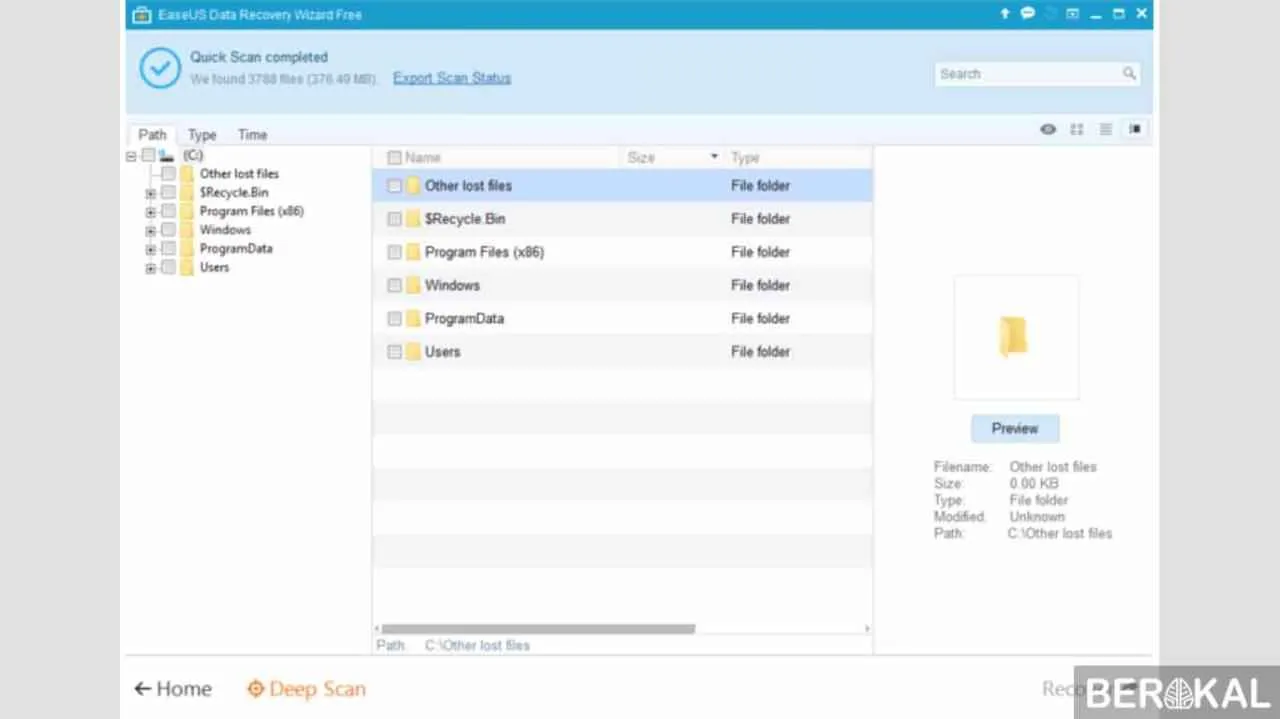
Waduh, SD card terformat? Jangan panik dulu! Meskipun data terlihat hilang, masih ada kesempatan untuk menyelamatkannya. Format hanya menghapus pointer ke data, bukan data itu sendiri. Dengan metode yang tepat, kamu masih bisa mengembalikan foto-foto liburan, video penting, atau dokumen kerja yang tersimpan di dalamnya. Berikut beberapa cara yang bisa kamu coba.
Metode Pemulihan Data dari SD Card yang Terformat
Ada beberapa metode yang bisa kamu gunakan untuk mengembalikan data dari SD card yang terformat. Metode ini bervariasi dari memanfaatkan software khusus hingga memanfaatkan fitur bawaan Android (jika tersedia). Pilihan terbaik tergantung pada tingkat kesulitan yang kamu mau hadapi dan seberapa penting data yang ingin kamu pulihkan.
- Menggunakan Software Pemulihan Data: Ini adalah metode paling efektif, terutama jika format dilakukan secara menyeluruh. Software ini memindai SD card dan mencoba memulihkan data yang terhapus.
- Menggunakan Fitur Bawaan Android (Jika Tersedia): Beberapa perangkat Android mungkin memiliki fitur bawaan untuk pemulihan data. Namun, fitur ini biasanya terbatas dan keberhasilannya tidak terjamin.
Langkah-langkah Menggunakan Software Pemulihan Data
Software pemulihan data bekerja dengan memindai SD card untuk mencari jejak data yang terhapus. Proses ini bisa memakan waktu, tergantung ukuran SD card dan jumlah data yang hilang. Berikut langkah-langkah umum menggunakan software pemulihan data:
- Unduh dan instal software pemulihan data yang terpercaya. Pastikan software tersebut kompatibel dengan sistem operasi dan tipe SD card kamu.
- Sambungkan SD card ke komputer. Pastikan komputer mengenali SD card.
- Jalankan software pemulihan data. Ikuti petunjuk di layar untuk memilih SD card sebagai target pemindaian.
- Lakukan pemindaian. Proses ini bisa memakan waktu cukup lama. Jangan memutuskan koneksi SD card selama pemindaian berlangsung.
- Tinjau hasil pemindaian. Software akan menampilkan daftar file yang bisa dipulihkan. Pilih file yang ingin kamu pulihkan.
- Simpan file yang telah dipulihkan. Simpan file ke lokasi yang berbeda dari SD card untuk mencegah menimpa data yang baru dipulihkan.
Perbandingan Software Pemulihan Data Populer
Ada banyak software pemulihan data di pasaran, masing-masing dengan kelebihan dan kekurangannya. Berikut perbandingan beberapa software populer:
| Software | Kelebihan | Kekurangan |
|---|---|---|
| Recuva | Mudah digunakan, antarmuka intuitif, gratis untuk penggunaan pribadi. | Fitur pemulihan mungkin terbatas dibandingkan software berbayar. |
| Disk Drill | Mendukung berbagai jenis file dan perangkat penyimpanan, memiliki fitur pemulihan yang canggih. | Versi lengkap berbayar, versi gratis memiliki batasan. |
| EaseUS Data Recovery Wizard | Antarmuka yang user-friendly, efektif dalam memulihkan berbagai jenis data. | Versi lengkap berbayar. |
Memeriksa Integritas SD Card Setelah Pemulihan Data
Setelah proses pemulihan data selesai, penting untuk memeriksa integritas SD card. Hal ini untuk memastikan tidak ada kerusakan lebih lanjut dan data yang dipulihkan dapat diakses dengan baik. Kamu bisa melakukan pengecekan sederhana dengan menyalin beberapa file ke komputer dan memastikan semuanya dapat dibuka dengan benar. Jika terdapat error atau file yang corrupt, kemungkinan SD card sudah mengalami kerusakan fisik dan perlu diganti.
Penggunaan Software Pemulihan Data

Nah, kalau cara-cara sebelumnya belum berhasil, saatnya kita naik level dengan bantuan software pemulihan data. Aplikasi ini bekerja dengan cara memindai memori SD card kamu yang terformat, mencari sisa-sisa file yang masih bisa diselamatkan. Tapi, ingat ya, pemilihan software yang tepat sangat krusial. Salah pilih, bisa-bisa data malah hilang permanen!
Memilih software pemulihan data yang tepat butuh ketelitian. Jangan sampai kamu malah menginstal malware yang justru merusak data lebih parah. Berikut beberapa hal yang perlu kamu perhatikan dan langkah-langkah penggunaannya.
Memilih Software Pemulihan Data yang Tepat
Pastikan software yang kamu pilih memiliki reputasi baik, banyak review positif dari pengguna, dan sudah teruji keamanannya. Perhatikan juga kompatibilitasnya dengan sistem operasi dan jenis kartu SD kamu. Jangan tergiur dengan software gratisan yang mencurigakan, ya! Lebih baik berinvestasi sedikit untuk software berbayar yang terpercaya.
- Cek rating dan review di situs resmi atau platform unduhan aplikasi.
- Perhatikan fitur-fitur yang ditawarkan, apakah sesuai dengan kebutuhanmu.
- Pastikan software tersebut kompatibel dengan sistem operasi dan jenis kartu SD kamu.
- Pertimbangkan untuk membaca panduan pengguna sebelum menginstal.
Instalasi dan Pengoperasian Software Pemulihan Data
Setelah memilih software yang tepat, langkah selanjutnya adalah instalasi dan pengoperasian. Biasanya, proses instalasi cukup mudah, ikuti saja petunjuk yang ada. Setelah terinstal, hubungkan kartu SD ke komputer atau laptop. Buka software tersebut dan ikuti langkah-langkahnya untuk memulai pemindaian.
- Unduh dan instal software pemulihan data yang sudah dipilih.
- Hubungkan kartu SD ke komputer atau laptop.
- Buka software dan pilih drive yang mewakili kartu SD kamu.
- Mulai proses pemindaian. Proses ini bisa memakan waktu lama, tergantung ukuran kartu SD dan jumlah data yang hilang.
- Setelah pemindaian selesai, tinjau file yang ditemukan dan pilih file yang ingin dipulihkan.
- Simpan file yang telah dipulihkan ke lokasi yang aman, sebaiknya bukan di kartu SD yang sama.
Pentingnya Memilih Software yang Terpercaya dan Aman
Software pemulihan data yang terpercaya dan aman akan meminimalisir risiko kerusakan data lebih lanjut dan melindungi informasi pribadimu. Hindari software yang berasal dari sumber yang tidak jelas atau memiliki rating rendah. Selalu periksa reputasi pengembang dan baca review pengguna sebelum mengunduh dan menginstal.
Potensi Risiko Menggunakan Software Pemulihan Data yang Tidak Terpercaya
Menggunakan software yang tidak terpercaya dapat berisiko tinggi, antara lain: kehilangan data permanen, infeksi malware, pencurian data pribadi, dan kerusakan sistem operasi. Software yang tidak aman bisa saja merusak struktur file pada kartu SD kamu, sehingga data menjadi tidak dapat dipulihkan sama sekali. Bayangkan, data penting hilang dan malah tergantikan dengan virus! Mengerikan, bukan?
Mengatasi Masalah Umum Saat Menggunakan Software Pemulihan Data
Beberapa masalah umum yang mungkin terjadi antara lain: software tidak mengenali kartu SD, proses pemindaian gagal, atau file yang dipulihkan corrupt. Jika terjadi masalah, coba periksa koneksi kartu SD, pastikan driver sudah terinstal dengan benar, dan coba restart komputer atau laptop. Jika masalah masih berlanjut, coba cari solusi di forum bantuan atau hubungi support dari pengembang software.
Pencegahan Format SD Card di Masa Mendatang

Nah, setelah berhasil mengembalikan data dari SD Card yang terformat, saatnya kita bahas bagaimana mencegah kejadian serupa terulang. Kehilangan data itu sakit banget, kan? Makanya, perawatan dan pencegahan jauh lebih penting daripada pengobatan. Berikut beberapa tips ampuh yang bisa kamu terapkan agar SD Card kesayangan tetap aman dan terhindar dari format tak terduga.
Pentingnya Backup Data Secara Berkala
Bayangkan, semua foto liburanmu, video kenangan bersama keluarga, atau dokumen penting tiba-tiba hilang. Ngeri, ya? Backup data adalah kunci utama mencegah bencana data hilang. Buatlah kebiasaan rutin untuk membackup data dari SD Card ke perangkat lain, seperti laptop, komputer, atau layanan cloud storage (Google Drive, Dropbox, OneDrive). Lakukan minimal seminggu sekali, atau bahkan lebih sering jika kamu sering menambahkan data baru.
- Pilih metode backup yang sesuai dengan kebutuhan dan kenyamananmu.
- Pastikan koneksi internet stabil jika menggunakan cloud storage.
- Verifikasi backup secara berkala untuk memastikan data tersimpan dengan baik.
Memformat SD Card dengan Benar
Memformat SD Card terkadang memang diperlukan, misalnya saat ingin membersihkan data atau menggunakannya di perangkat baru. Namun, pastikan kamu melakukannya dengan cara yang benar agar tidak merusak data yang masih ingin disimpan. Berikut langkah-langkah aman memformat SD Card:
- Pastikan semua data penting sudah di-backup.
- Sambungkan SD Card ke perangkat Android.
- Buka aplikasi pengaturan di Android.
- Cari menu “Penyimpanan” atau “Storage”.
- Temukan SD Card yang terhubung.
- Pilih opsi “Format” atau “Hapus”. Perhatikan jenis format yang dipilih (biasanya FAT32 atau exFAT).
- Konfirmasi format dan tunggu proses hingga selesai.
Ingat, proses format akan menghapus semua data di SD Card. Jadi, pastikan langkah backup sudah dilakukan sebelumnya!
Memilih SD Card Berkualitas dan Periksa Kondisi Fisik
Jangan sampai tergiur harga murah, ya! Pilihlah SD Card dari merek ternama dan terjamin kualitasnya. SD Card berkualitas cenderung lebih tahan lama dan minim risiko kerusakan. Selain itu, periksa kondisi fisik SD Card secara berkala. Perhatikan apakah ada goresan, bengkok, atau kerusakan fisik lainnya yang bisa mengganggu performanya.
| Aspek | Penjelasan |
|---|---|
| Merek | Pilih merek ternama seperti SanDisk, Samsung, atau Lexar. |
| Kapasitas | Sesuaikan dengan kebutuhan, jangan sampai penuh terus menerus. |
| Kecepatan | Perhatikan kecepatan baca/tulis, terutama jika sering memindahkan file besar. |
| Kondisi Fisik | Periksa secara rutin ada tidaknya kerusakan fisik. |
Tips Tambahan Pencegahan Format Tak Terduga
Selain poin-poin di atas, ada beberapa tips tambahan yang bisa kamu terapkan:
- Hindari melepas SD Card secara paksa saat perangkat masih aktif.
- Jangan gunakan SD Card pada perangkat yang tidak kompatibel.
- Jangan menyimpan SD Card di tempat yang lembap atau terkena panas berlebih.
- Selalu eject atau lepaskan SD Card dengan benar melalui pengaturan perangkat.
Pertimbangan Tambahan

Nah, setelah mencoba berbagai cara mengembalikan data di SD Card kamu yang terformat, ada beberapa hal penting yang perlu dipertimbangkan. Mungkin metode di atas belum berhasil, atau kamu ingin tahu langkah selanjutnya untuk memastikan data berharga tetap aman. Berikut beberapa poin penting yang perlu kamu perhatikan.
Opsi Pemulihan Data Jika Metode Sebelumnya Gagal
Jika semua upaya pemulihan data yang sudah kamu coba masih gagal, jangan putus asa! Ada beberapa langkah tambahan yang bisa dicoba. Kamu bisa mencoba software pemulihan data lain yang lebih canggih, atau bahkan mengirim SD Card kamu ke laboratorium data recovery profesional. Software pemulihan data yang lebih canggih biasanya memiliki algoritma yang lebih kompleks dan kemampuan untuk memulihkan data yang lebih rusak. Namun, perlu diingat bahwa semakin kompleks software yang digunakan, biasanya semakin mahal juga harganya.
Kapan Harus Menghubungi Profesional Pemulihan Data
Memutuskan kapan harus menghubungi profesional pemulihan data memang gampang-gampang susah. Secara umum, sebaiknya kamu pertimbangkan untuk menghubungi profesional jika: data yang hilang sangat penting dan berharga (misalnya, foto kenangan keluarga yang tak tergantikan); kamu sudah mencoba berbagai metode pemulihan data sendiri tetapi tidak berhasil; atau kamu merasa tidak yakin dengan kemampuan teknismu untuk melakukan pemulihan data sendiri. Kemampuan dan pengalaman mereka dalam menangani berbagai kasus kerusakan data, termasuk kasus yang kompleks, bisa jadi kunci keberhasilan pemulihan data pentingmu.
Biaya dan Waktu Pemulihan Data Berbagai Metode
| Metode | Biaya (Perkiraan) | Waktu (Perkiraan) |
|---|---|---|
| Software Pemulihan Data (gratis) | Gratis | Bervariasi, tergantung kompleksitas data dan kerusakan |
| Software Pemulihan Data (berbayar) | Rp 100.000 – Rp 1.000.000+ | Bervariasi, tergantung kompleksitas data dan kerusakan |
| Layanan Pemulihan Data Profesional | Rp 500.000 – Rp 5.000.000+ | Beberapa hari hingga beberapa minggu |
Perlu diingat bahwa biaya dan waktu pemulihan data di atas hanyalah perkiraan. Biaya sebenarnya dapat bervariasi tergantung pada faktor-faktor seperti jenis kerusakan data, jumlah data yang perlu dipulihkan, dan tingkat kesulitan pemulihan. Untuk biaya layanan profesional, sebaiknya langsung menghubungi penyedia layanan untuk mendapatkan penawaran harga yang lebih akurat.
Pentingnya Memahami Garansi dan Kebijakan Pengembalian SD Card
Sebelum membeli SD Card, pastikan kamu membaca dengan teliti garansi dan kebijakan pengembaliannya. Beberapa produsen menawarkan garansi tertentu untuk kerusakan fisik atau malfungsi perangkat. Memahami hal ini penting agar kamu tahu hak-hakmu jika SD Card mengalami masalah, termasuk jika terformat secara tidak sengaja. Dengan begitu, kamu bisa mempertimbangkan untuk mengklaim garansi jika memang ada kerusakan yang bukan karena kesalahan pengguna.
Rekomendasi Penyimpanan Data Jangka Panjang yang Aman
Untuk mencegah kehilangan data di masa depan, penting untuk memiliki strategi penyimpanan data jangka panjang yang aman dan andal. Salah satu cara yang direkomendasikan adalah dengan melakukan backup data secara berkala ke beberapa tempat penyimpanan yang berbeda. Kamu bisa menggunakan hard drive eksternal, cloud storage (seperti Google Drive, Dropbox, atau OneDrive), atau bahkan menyimpan salinan fisik data ke media penyimpanan lain. Jangan lupa untuk selalu melakukan update dan backup secara rutin, ya!
Simpulan Akhir

Kehilangan data memang bikin stres, tapi dengan langkah-langkah yang tepat, kemungkinan besar kamu bisa mengembalikan file-file penting dari SD card yang terformat. Ingat, pencegahan selalu lebih baik daripada pengobatan. Lakukan backup data secara berkala dan pilihlah SD card berkualitas untuk menghindari kejadian serupa di masa depan. Selamat mencoba, dan semoga berhasil!


What's Your Reaction?
-
0
 Like
Like -
0
 Dislike
Dislike -
0
 Funny
Funny -
0
 Angry
Angry -
0
 Sad
Sad -
0
 Wow
Wow








